一文教你给PDF文件添加辅助线
1、第一步,点击打开后在第二列栏目选择“浏览”,将弹出页面中的PDF文档打开添加进来。


2、第二步,点击顶部“视图”功能,在下拉小窗口右侧选择“标尺”-“辅助线”。
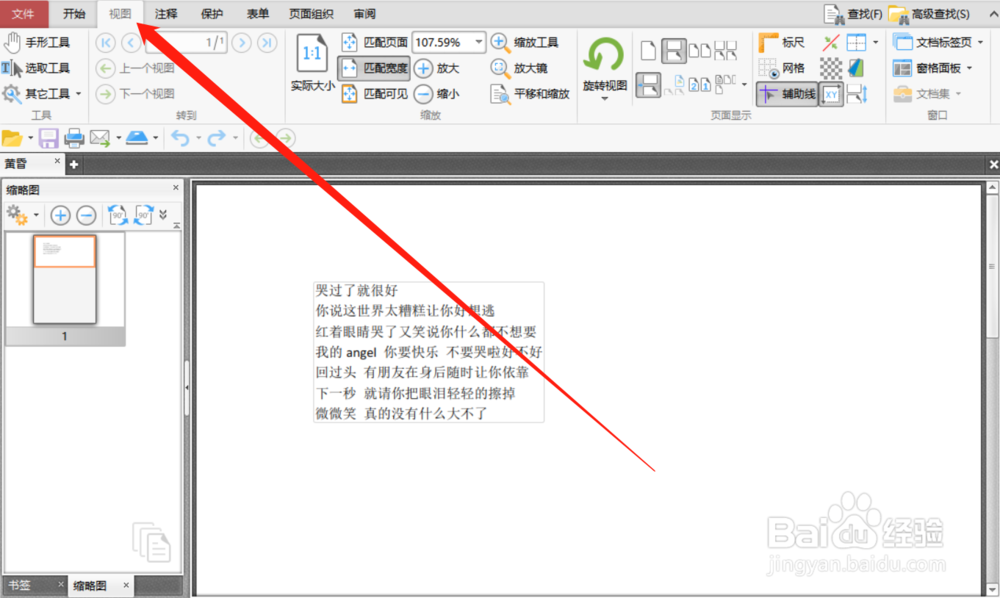


3、第三步,如图,此时移动鼠标可以看到标尺在移动。

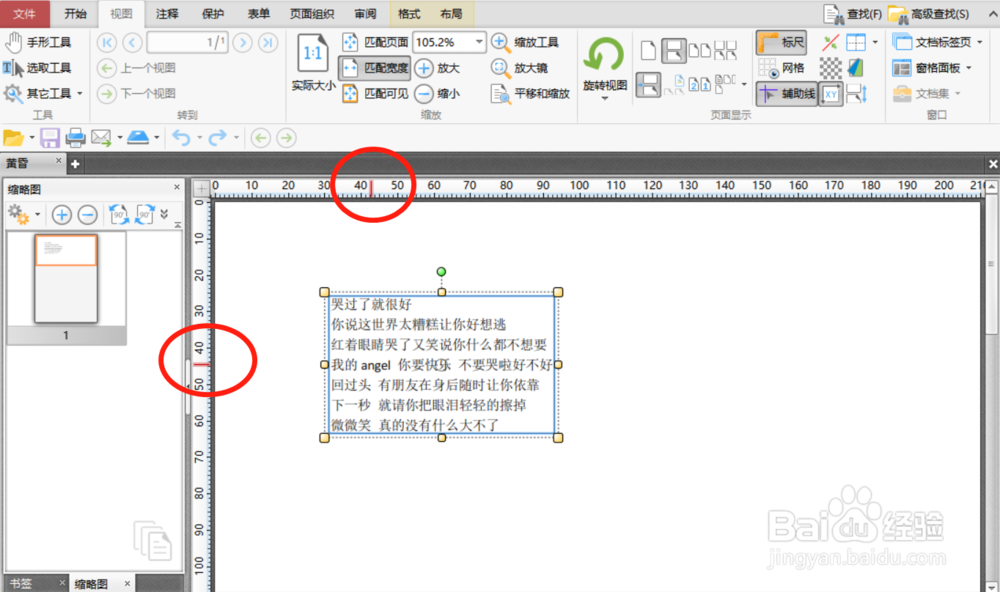
4、第四步,移动鼠标拉动标尺左上角“+”号设置横向辅助线和纵向辅助线,设置完成后进行编辑即可。
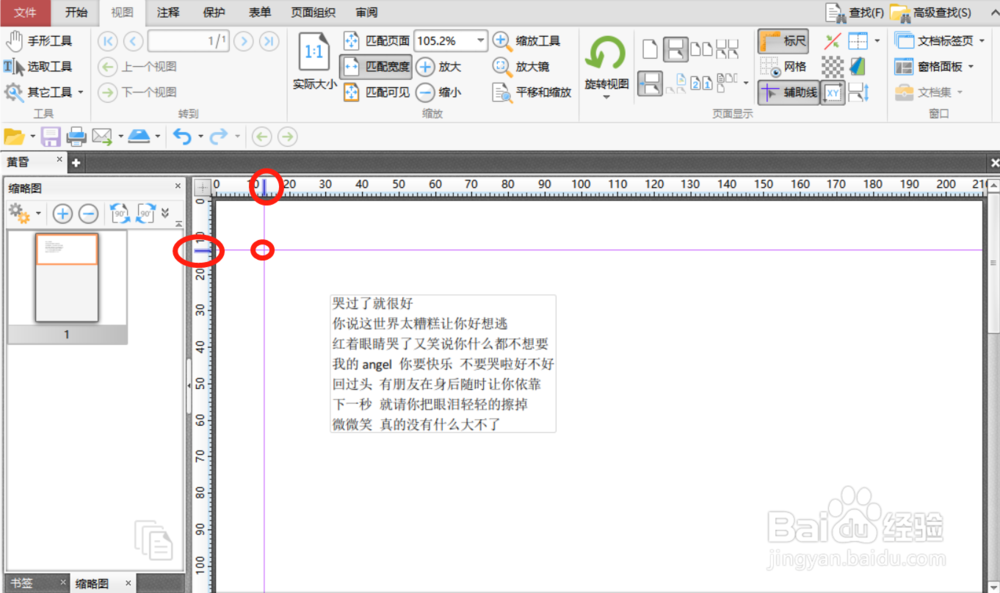
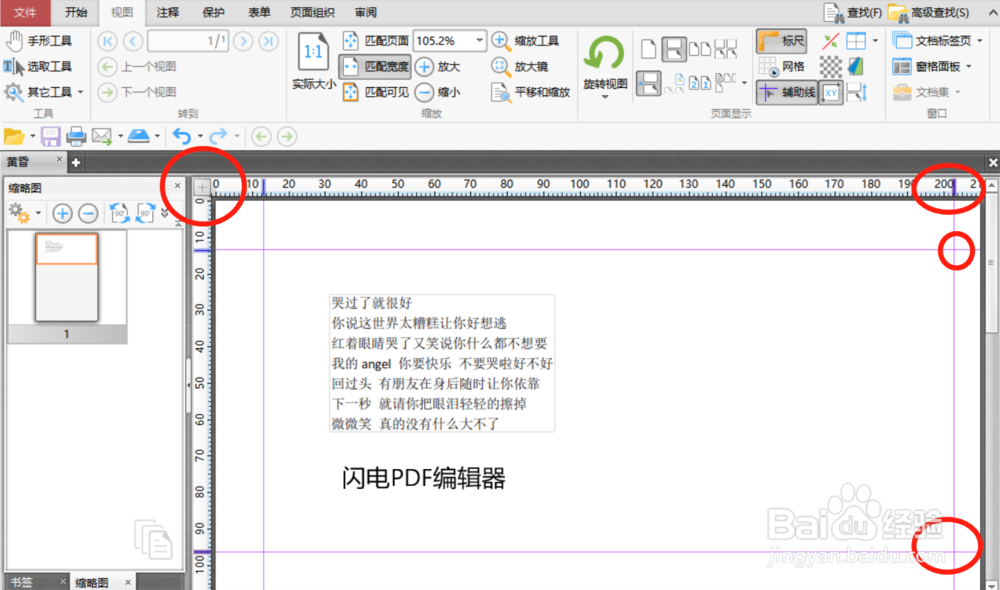
5、第五步,点击界面左顶部的“文件”按钮,依次选择“另存为”-“本地文件夹”功能,在弹出窗口设置储存路径。



声明:本网站引用、摘录或转载内容仅供网站访问者交流或参考,不代表本站立场,如存在版权或非法内容,请联系站长删除,联系邮箱:site.kefu@qq.com。
阅读量:193
阅读量:166
阅读量:189
阅读量:120
阅读量:161